win7番茄家园旗舰版任务栏不见了怎么找回win7电脑任务栏设置方法
发布日期:2018-04-01 09:13 来源:www.51luobo.cn 作者: 萝卜家园系统
? win7小马纯净版用户经常会在任务栏上设置快捷程序的图标,最近有win7纯净版冰封纯净版用户表示win7老友纯净版任务栏不见了怎么找回?要怎么设置才能让任务栏显示?接下来就一起看看具体的解决方法。
win7电脑任务栏设置方法:
?方法一:适用于 鼠标移动到屏幕底部,会显示任务栏
1、在任务栏上单击右键,选择“属性”;
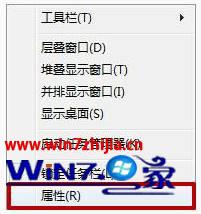
2、将“自动隐藏任务”前面的勾去掉,点击确定即可。
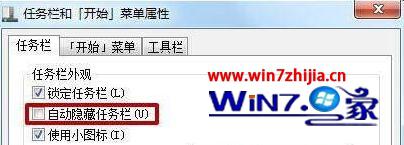
方法二:任务栏真正的消失了#f#
1、在键盘上按下“Ctrl+Shift+Esc”组合键打开任务管理器;
2、在“进程”选卡下,找到“Explorer.exe”,单击右键,选择“结速进程”;
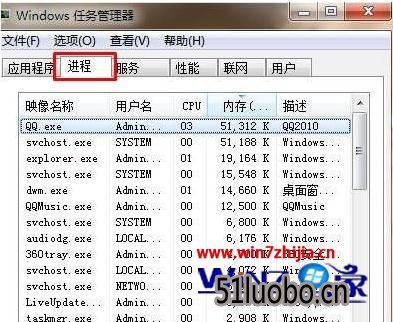
3、点击“文件”——“新建任务”;

4、在框中输入“explorer.exe” 点击确定;

到这里就是跟大家分享完了win7任务栏不见了怎么找回的全部设置步骤,很简单,只要按照上述的步骤来操作就能设置恢复,如果大家还有其他的电脑的使用的疑问的话,欢迎上win7之家官网查看相关的教程。
相关阅读:Windows7任务栏不显示最小化窗口的解决方法




